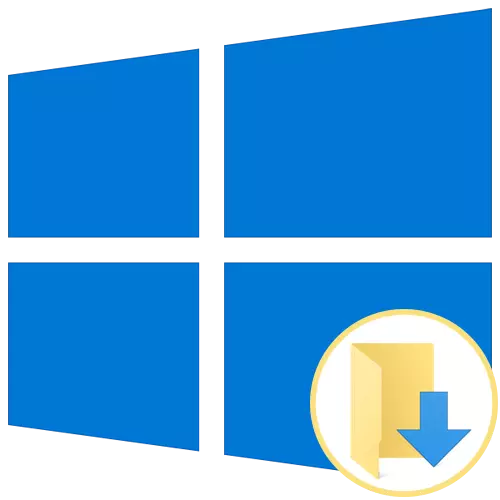
Prakticky každý užívateľ operačného systému Windows je známy ako štandardný adresár s názvom "Na stiahnutie". V predvolenom nastavení sú všetky súbory z prehliadačov a špecializovaných programov sú stiahnuté. Táto situácia vyhovuje ďaleko od všetkých užívateľov, čo sa deje napríklad, ak potrebujete vytvoriť zdieľaný prístup alebo v dôsledku rýchleho vyplniť systémovej oblasti na pevnom disku. Dnes chceme rozprávať o spôsoboch sťahovanie tento adresár a zmena parametrov so softvérom, ktoré sú zodpovedné za výber zložky pre sťahovanie až.
Presunúť "Download" adresár
Po prvé, navrhujeme, aby vplyv na tému presunutie adresár otázku na akékoľvek miesto na lokálnom úložisku. To pomôže uvoľniť miesto na časti systému a napríklad zjednodušiť organizáciu zdieľaného prístupu. Samotný zákrok sa vykonáva doslova pár kliknutí a vyzerá takto:
- Otvorte Prieskumníka vyhľadajte "Na stiahnutie" v ľavej časti okna a kliknite pravým tlačidlom myši na neho.
- V ponuke, ktorá sa objaví, že máte záujem o "Vlastnosti".
- Tu, sťahovať sa do záložky "Miesto".
- Teraz môžete ručne zaregistrovať nové umiestnenie adresára, alebo stačí kliknúť na "Move".
- V pozorovateľa, ktoré sa otvorí, nájsť príslušnú zložku a vyberte ju a potom kliknite na "Použiť".
- Potvrdí pohyb adresára starostlivom prečítaní varovania.


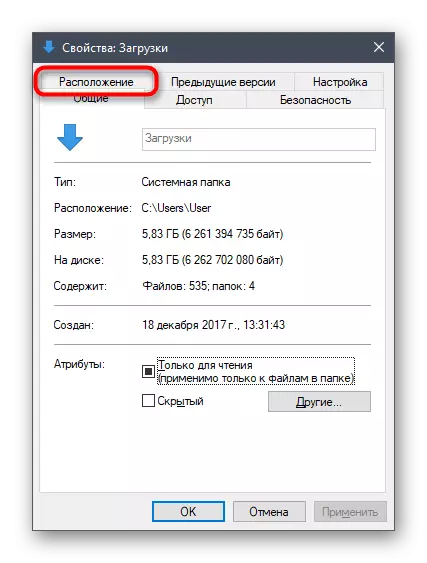

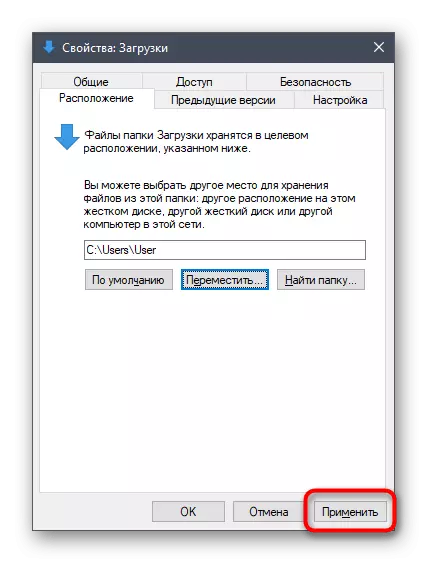

Ako vidíte, nie je nič ťažké presunutím zložku stiahnutie na lokálnom úložisku. Za to, že to zostane len preto, aby ďalšie akcie, pre ktoré bola taká zmena vykonané. Ak máte záujem o zriadenie zdieľaný prístup a vy stále neviete, aký spôsob sa vykonáva, odporúčame prečítať samostatné poučenie o tejto téme v inom článku na našich webových stránkach, za použitia ďalej.
Čítajte viac: Nastavenie zdieľania v operačnom systéme Windows 10
Nakonfigurovať zložku pre sťahovanie sťahovanie v prehliadači
Vo väčšine prípadov je zložka pre sťahovanie používa prehliadača, keď používateľ stiahne súbory akéhokoľvek typu. Takmer vždy objekty sú umiestnené v štandardnom mieste, ako adresár uvažovaného dnes. Zmena tohto parametra, alebo dokonca zakázať automatický výber zložky nezaberie veľa času. Poďme sa pozrieť na prevádzku na príklade najpopulárnejšie webový prehliadač Google Chrome.
- Spustiť prehliadač a stlačte tlačidlo v podobe troch vertikálnych bodov, ktorý je na paneli v pravom hornom rohu. V ponuke, ktorá sa otvorí, prejdite na "Nastavenia".
- Expandovať ďalšie parametre kliknutím na príslušný nápis na ľavom paneli.
- Odtiaľ prejdite do sekcie "stiahnuté súbory".
- Teraz môžete pristúpiť k zmene zložky pre stiahnutie. Ak chcete, aby žiadosť o umiestnenie pre sťahovanie sa objaví zakaždým, jednoducho aktivovať položku "Vždy určiť miesto pre stiahnutie."
- Po neobjaví systém vodičov, zostáva len zadať nový adresár, kde budú všetky stiahnuté súbory, ktoré s automatickým výberom.
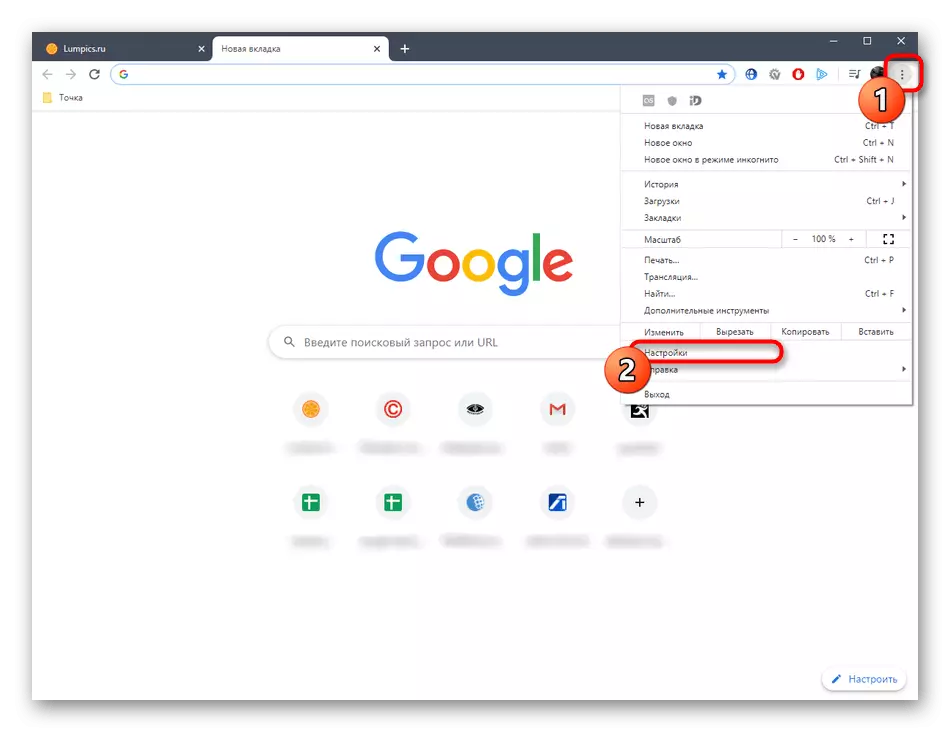



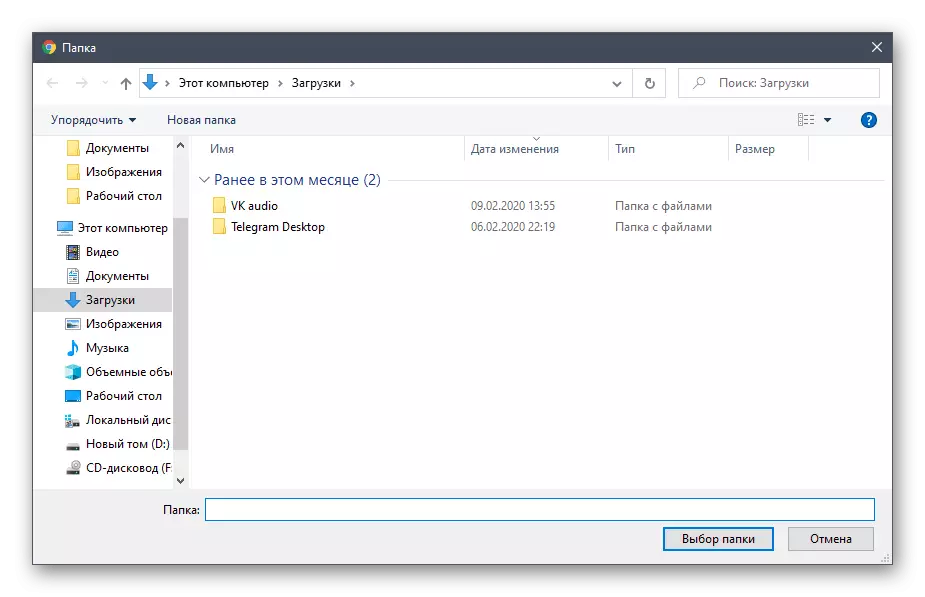
Vo väčšine ostatných webových prehliadačov, táto operácia sa vykonáva zhruba o rovnakom princípe, takže nižšie uvedených pokynov môže byť použitý ako univerzálny. Ak používate prehliadač, Yandex a prianím zmeniť adresár pre sťahovanie nájdete v príručke od iného autora na našich webových stránkach po kliknutí na odkaz nižšie.
Čítajte viac: Zmeňte zložku pre sťahovanie vo Yandex.Browser
Upraviť download zložky v iných programoch.
Na konci dnešného materiálu chceme rozprávať o špeciálne programy, ktoré vám umožní sťahovať súbory do počítača. Najčastejšie sa také riešenia sú torrent tracker, takže ponúkame im, aby zostali. Samozrejme, že formát článku nebude zakladať analýzu nastavenia absolútne všetkých relevantných nástrojov, a tak sme vzali do úvahy len najpopulárnejšie riešenie s názvom uTorrent. Môžete len zoznámiť s pokynmi a plniť približne rovnaké akcie v inej aplikácii, vzhľadom k tomu, že funkcia rozhrania.
- Spustiť softvér a prejdite do okna nastavení. Najčastejšie sa otvorenie menu s parametrami sa vykonáva pomocou špeciálnej prepážky na hornom paneli.
- Tu nájdete kategóriu, ktorá je zodpovedná za sťahovanie súborov. V posudzovanej žiadosti sa nazýva "priečinky".
- Zostáva len nakonfigurovať umiestnenie prevzatých a stiahnuteľných súborov v súlade s vašimi preferenciami zadaním príslušného adresára.
- Nezabudnite, že môžete ľahko zmeniť priečinok sťahovania a keď priamo vytvoríte úlohu v samostatnom okne, ako je možné vidieť v nasledujúcej screenshot.


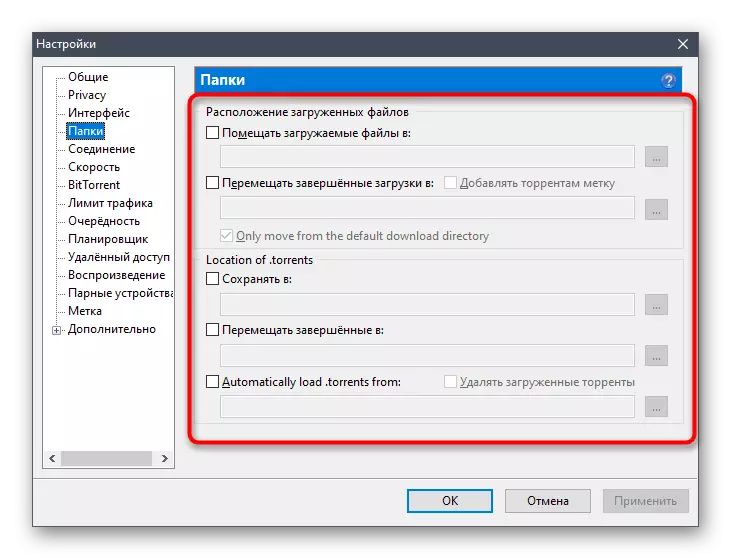

Teraz ste oboznámení so všetkými aspektmi zmeny priečinka sťahovania v operačnom systéme Windows 10. Ako vidíte, všetky akcie vyrobené priamo v prieskumníkovi alebo iných programoch nie sú ťažké.
